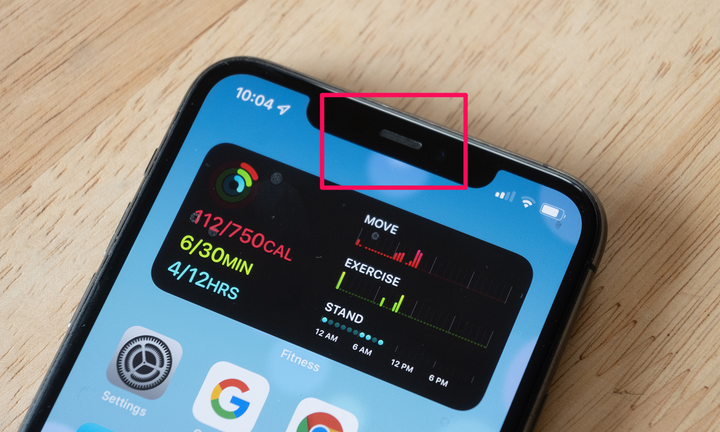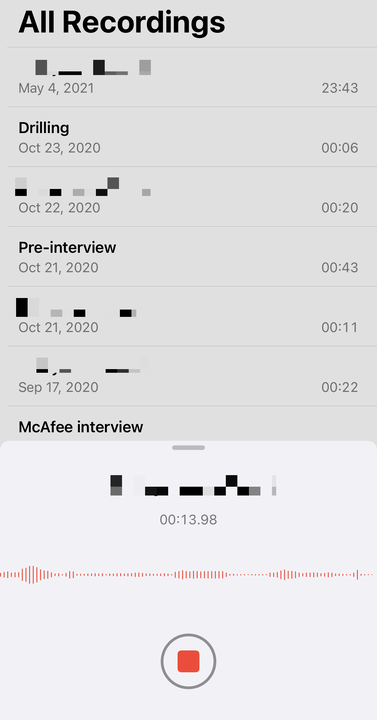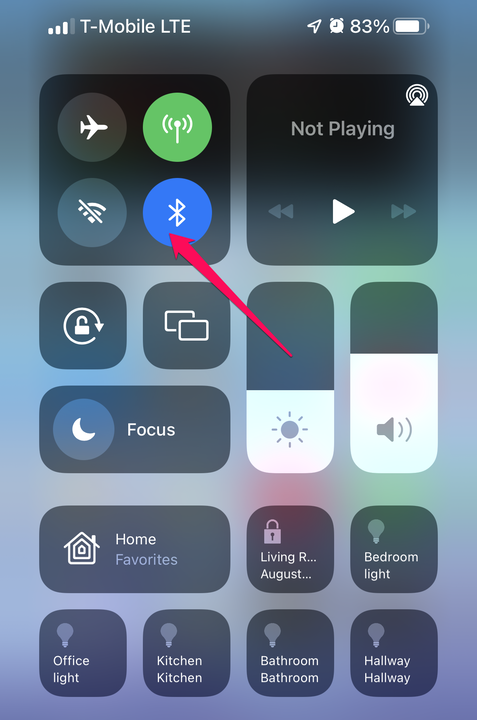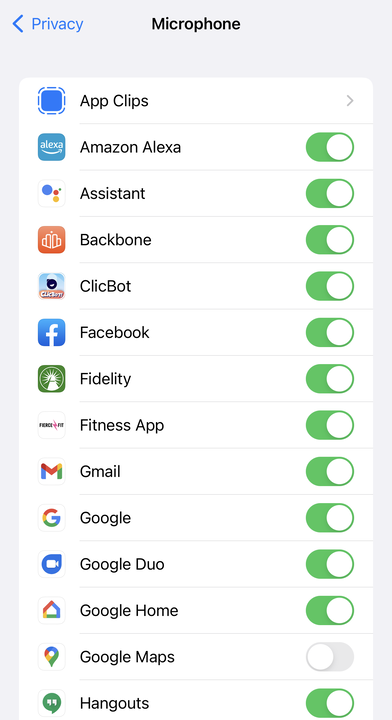Микрофон iPhone не работает? 5 способов устранения неполадок
- Если микрофон вашего iPhone не работает, вы можете предпринять шаги для устранения неполадок и решения проблемы.
- У вашего iPhone есть три микрофона, поэтому убедитесь, что все три из них не заблокированы и не скрыты каким-либо образом.
- Вы также должны проверить свой микрофон, отключить другие аудиоустройства и убедиться, что все ваши приложения имеют разрешение на использование микрофона в настройках.
Микрофон в вашем iPhone делает многое. Конечно, это важно для телефонных звонков и FaceTime, но, кроме того, многие приложения полагаются на микрофон для записи звука или прослушивания команд. Siri также нужен микрофон, чтобы слышать вас. Если микрофон вообще не работает — или звук, который он улавливает, приглушен, нечеток или нечеток — это может привести к большому разочарованию. Вот наиболее распространенные методы, которые вы можете использовать для решения проблем с неработающим микрофоном iPhone.
Убедитесь, что микрофоны не заблокированы.
Прямоугольный микрофон в верхней части iPhone используется для разговоров по громкой связи.
Дэйв Джонсон
Микрофоны вашего iPhone могут быть частично или полностью заблокированы всевозможными вещами, включая грязь, пыль и карманные ворсинки, а также чехлы для телефонов и защитные пленки для экрана. В вашем iPhone должно быть три микрофона, поэтому проверьте каждый из них на наличие возможной блокировки. При необходимости снимите чехол или защитную пленку с экрана, если они мешают.
Не знаете, где все микрофоны? У вас должно быть одно внизу телефона (ищите серию маленьких отверстий), одно вверху в выемке (это длинный прямоугольный вырез), а третье на задней панели телефона — маленькая точка. отверстие рядом с объективами камеры.
Проверьте микрофон
Вы можете использовать приложения «Диктофон» и «Камера», чтобы проверить, насколько хорошо работают ваши микрофоны.
Дэйв Джонсон
Микрофоны легко проверить, работают ли они нормально:
- Проверьте микрофон для телефонных звонков. Запустите приложение «Голосовые заметки» и запишите короткую заметку, говоря в микрофон внизу. Воспроизведите его и посмотрите, звучит ли он ясно.
- Проверьте микрофон громкой связи. Запустите приложение «Камера» и запишите видео, говоря в микрофон в верхней части iPhone. Воспроизведите его и посмотрите, звучит ли он ясно.
Если звук нечеткий, скорее всего, у вас аппаратная проблема с iPhone, поэтому обратитесь в службу поддержки Apple за дополнительным обслуживанием.
Отключите все аудио аксессуары
Отключите Bluetooth, чтобы увидеть, подключен ли телефон к другому аудиоустройству по беспроводной сети.
Дэйв Джонсон
Возможно, ваш iPhone пытается использовать микрофон в аксессуаре, таком как наушники, наушники-вкладыши или портативный динамик, а не микрофон, встроенный в iPhone, и поэтому звук отдален или приглушен. Самый простой способ исключить эту возможность — убедиться, что к вашему iPhone не подключены никакие аксессуары, и отключить Bluetooth .
. Потяните вниз Центр управления в верхней части экрана, а затем коснитесь значка Bluetooth, чтобы временно отключить радиомодуль Bluetooth на вашем iPhone.
Перезагрузите телефон
iPhone — это небольшой компьютер, и вы можете решить множество проблемных ситуаций на любом компьютере, выключив его, а затем снова включив. Это удалит любые поврежденные данные или сбойное программное обеспечение, которое может привести к неправильной работе вашего микрофона. Перезагрузите iPhone и снова проверьте микрофон.
Убедитесь, что у вашего приложения есть разрешение
Проверьте, есть ли у используемого вами приложения разрешение на использование микрофона.
Если микрофон работает в целом и кажется проблемой только в конкретном приложении, возможно, у приложения нет разрешения на использование микрофона. Вы можете решить эту проблему, выбрав приложение «Настройки» и нажав «Конфиденциальность ». Нажмите «Микрофон». Прокрутите список приложений и убедитесь, что любое приложение, которому требуется микрофон, имеет разрешение, проведя по соответствующей кнопке вправо.